Spotlight weet waar al uw bestanden zijn. Hierdoor kan de functie net zo goed werken als hij. Wanneer een nieuw bestand op uw systeem wordt opgeslagen, indexeert Spotlight het. Dit is een proces dat op de achtergrond plaatsvindt wanneer het slechts een paar bestanden zijn. Het duurt echter niet lang, als u veel nieuwe bestanden aan uw systeem toevoegt, ziet u mogelijk de balk 'Indexeren' in Spotlight. Deze balk zou moeten verdwijnen als de indexering voltooid is, maar soms loopt deze vast en de functie heeft de neiging om te vertragen. Hier ziet u hoe u Spotlight kunt repareren die vastzit bij indexering.

Fix Spotlight vast op indexering
Open Systeemvoorkeuren en selecteer de Spotlight-voorkeur. Het heeft twee tabbladen; selecteer het tabblad Privacy. Klik op de plusknop onder de lijst met locaties die niet door Spotlight moeten worden geïndexeerd.
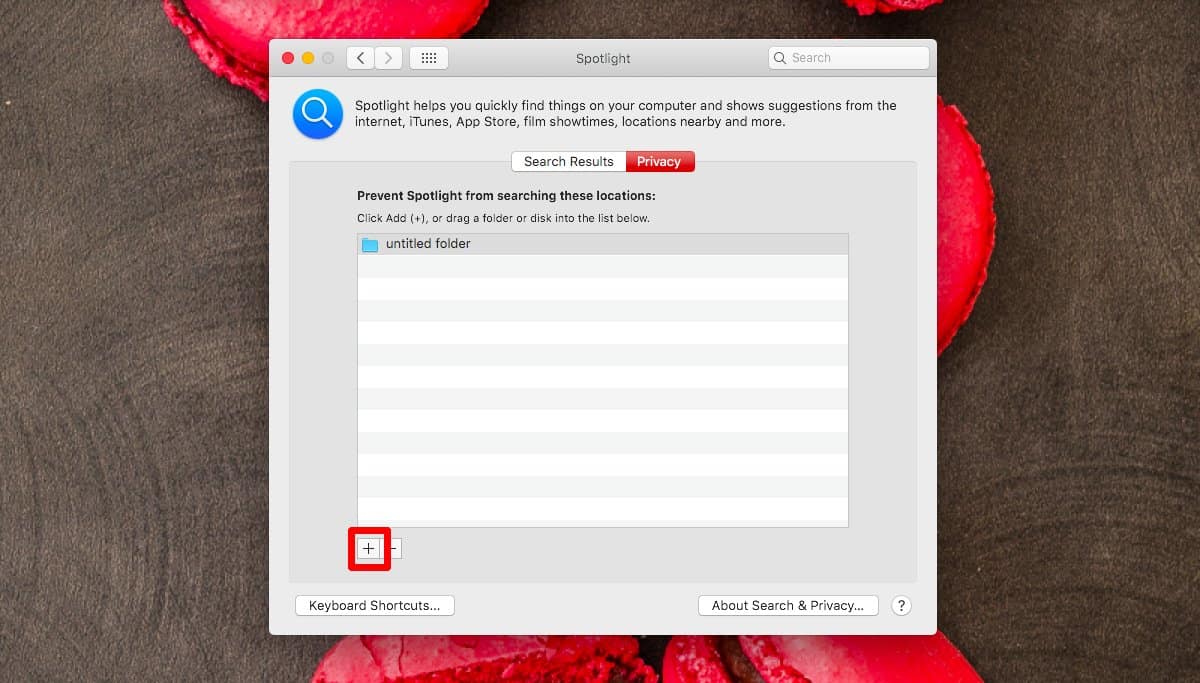
Selecteer de harde schijf of SSD van uw Mac, afhankelijk van welkejij hebt. Selecteer geen van de submappen. Selecteer de hele schijf en klik vervolgens op Kiezen. Bevestig dat u de schijf wilt toevoegen aan de lijst zonder index voor Spotlight.
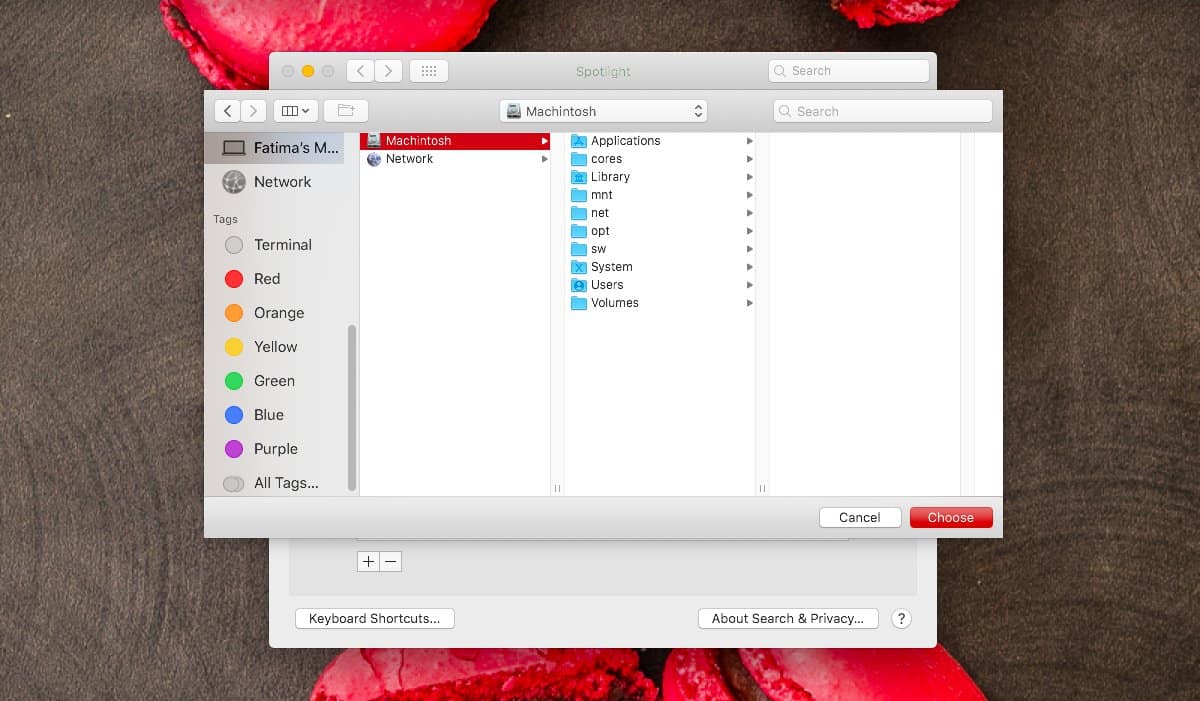
Nadat het is toegevoegd, geeft u het een paar minuten de tijddat Spotlight de bestanden uit de index kan verwijderen. Het is een goed idee om uw systeem nu ook opnieuw te starten. Als u bovendien van plan bent veel bestanden naar uw Mac te verplaatsen, is dit een goed moment om ze toe te voegen.
Nadat u terug naar uw systeem bent opgestart, opent u deApp Systeemvoorkeuren opnieuw en ga naar de Spotlight-voorkeur. Keer terug naar het tabblad Privacy, selecteer uw harde schijf (of SSD) en klik op de min-knop onderaan om deze uit de lijst met uitzonderingen te verwijderen.
Zodra je dat hebt gedaan, begint Spotlightindexeer al uw bestanden opnieuw. Dit kost tijd en de balk 'Indexeren' verschijnt wanneer u Spotlight opent, maar deze verdwijnt na een tijdje wanneer het indexeren is voltooid.
Spotlight is echter niet immuun voor problemenhet is een van de betere zoekfuncties die u op een desktopbesturingssysteem zult vinden. Het indexeert bestanden soms niet en kan niets vinden, of het leert misschien niet welke apps u moet tonen als de beste hit. De functie is niet zonder problemen, maar u zult merken dat ze in de meeste gevallen gemakkelijk te repareren zijn. Zelden moeten gebruikers hun toevlucht nemen tot iets drastisch, zoals het volledig resetten van een Mac. Vaak zal een macOS-update het probleem oplossen, dus je hoeft misschien alleen maar te wachten tot er een beschikbaar is en het kan veel problemen met je systeem oplossen.













Comments